Alguns efeitos interessantes e visualmente agradáveis no Mac existem desde os primeiros dias do Mac OS X, mas em algum momento no final do desenvolvimento do macOS, a Apple desativou algumas funcionalidades, incluindo os efeitos de Câmera Lenta.
Se você usa um Mac há muito tempo, pode se lembrar do efeito de Câmera Lenta que podia ser usado em animações como abrir o Launchpad ou usar o Mission Control, além de pressionar a tecla Shift enquanto reduzia e maximizava janelas. Embora tenha sido removido no macOS, você pode ativar os efeitos de Câmera Lenta no Mac via Terminal.
O que é o efeito de Câmera Lenta?
A Apple investe muito trabalho na produção de animações de alta qualidade com transições suaves. Uma funcionalidade pouco conhecida no Mac OS X permite reduzir a velocidade com que o Dock minimiza janelas. É a função de Câmera Lenta.
Uma característica conhecida do Mac é a animação de minimizar que aparece quando você minimiza um aplicativo no seu Dock. As duas animações mais usadas são "Gênio" e "Escala", sendo o Gênio o mais conhecido.
A animação de minimização no Dock pode ser desacelerada em cerca de 4 vezes mais devagar do que a animação padrão que você está acostumado a ver, você pode fazê-la simplesmente pressionando e segurando a tecla Shift no teclado enquanto minimiza sua janela.
Como reativar os efeitos de Câmera Lenta no macOS?
Desde a versão inicial do MacOS X, havia uma técnica boba que demonstrava o efeito de minimização (então novo): se você clicasse no botão amarelo "minimizar" enquanto segurava a tecla Shift, a janela seria minimizada em câmera lenta. Desde o macOS High Sierra, essa funcionalidade foi removida.
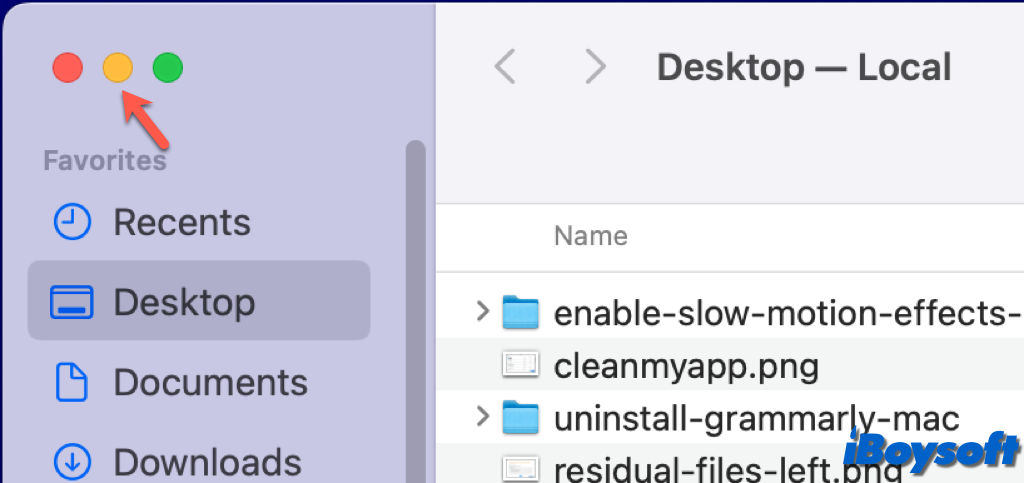
No entanto, mesmo no mais recente macOS Sequoia, você pode restaurar os efeitos de Câmera Lenta no macOS com alguns comandos no Terminal. Aqui está como:
- Abra o Terminal na pasta Aplicativos > Utilitários
- Digite o seguinte comando: defaults write com.apple.dock slow-motion-allowed -bool YES;killall Dock
- Pressione Enter para executar o comando. Ele reiniciará o Dock e habilitará os efeitos de Câmera Lenta.
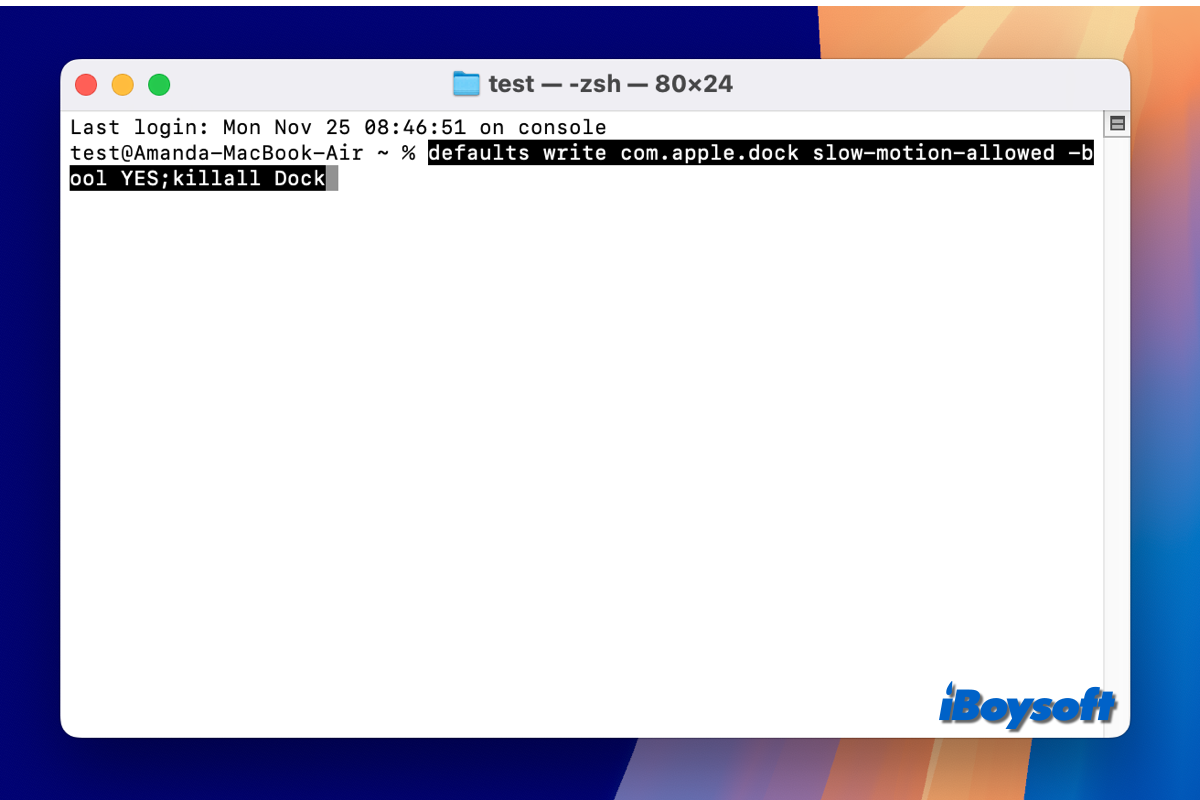
O efeito agora será exibido em câmera lenta quando você pressionar a tecla Shift enquanto clica para reduzir ou maximizar uma janela, abrir o Launchpad, ativar o Mission Control ou usar outros aplicativos Mac semelhantes que envolvem efeitos de animação.
Ajude os outros a reativar os efeitos de Câmera Lenta no macOS com passos simples!